Xmarks-ის ალტერნატივები სანიშნეების სარეზერვო და სინქრონიზაციისთვის
Miscellanea / / February 10, 2022
განახლება: საბედნიეროდ, Xmarks შეიძინა LastPass-მა და, შესაბამისად, მან შეძლო დარჩენა. აქედან გამომდინარე, შეგიძლიათ გააგრძელოთ მისი გამოყენება, მაგრამ მხოლოდ იმ შემთხვევაში, თუ გსურთ გადახედოთ რამდენიმე ალტერნატივას, შეგიძლიათ წაიკითხოთ.
ჩვენ ადრე აღვნიშნეთ, თუ როგორ შეეძლო Xmarks ეფექტურად თქვენი სანიშნეების სინქრონიზაცია სხვადასხვა ბრაუზერში. ეს არის საოცარი ინსტრუმენტი, რომელსაც მე ვიყენებ ყოველდღე, რადგან ვიყენებ Firefox და Chrome, როგორც ჩემი ძირითადი ბრაუზერები.
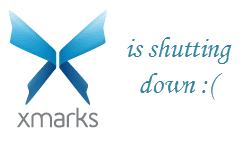
სამწუხაროდ, Xmarks შეწყვეტს მუშაობას 2011 წლის 10 იანვარს. ინფორმაცია კომპანიამ გაავრცელა დღეს ბლოგის პოსტში ამბობდა, რომ მათ ეს გადაწყვეტილება ფინანსური სიძნელეების გამო უნდა მიეღოთ.
სამწუხაროა, რადგან მე არ ვფიქრობ, რომ არსებობს სხვა ინსტრუმენტი, რომელიც ისეთივე კარგია, როგორც Xmarks. სანიშნეების სინქრონიზაციის მრავალი ხელსაწყოა ხელმისაწვდომი, მაგრამ ისინი შემოიფარგლება ერთი ბრაუზერით, ან შეიძლება იყოს ორი ბრაუზერი, რომელიც ჩვეულებრივ არ შეიცავს Google Chrome-ს.
მაგრამ, რადგან ინსტრუმენტი მალე მოკვდება, დროა ვეძებოთ ალტერნატივები და დავიწყოთ ერთ-ერთი მათგანი. აქ არის 3 გამოსავალი, რომელიც, ვფიქრობ, ახლოსაა Xmarks-ის ფუნქციონალებთან და დანიშნულებასთან.
1. Google Chrome Sync-ის გამოყენებით
Google Chrome გაძლევთ საშუალებას სანიშნეების სინქრონიზაცია და სხვა ბრაუზერის პარამეტრები თქვენს Google ანგარიშზე. ამ პროცესის კარგი რამ არის ის, რომ სინქრონიზებული პარამეტრები ასევე ინახება თქვენს Google Docs ანგარიშში. იქ იქმნება ცალკე საქაღალდე სახელწოდებით „Google Chrome“.
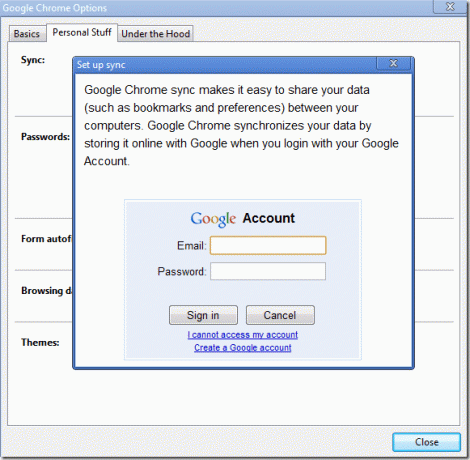
ასე რომ, შემდგომში თქვენ შეგიძლიათ შეინახოთ სანიშნეები ამ საქაღალდეში Google Docs-ში Firefox-ის ან ნებისმიერი სხვა ბრაუზერის გამოყენებისას, შემდეგ კი, როდესაც იყენებთ Chrome-ს, შეგიძლიათ დააჭიროთ სინქრონიზაციის ღილაკს, რათა ყველა მათგანი იქ მიიღოთ.
ცხადია, თავიდან მოგიწევთ Firefox ან IE სანიშნეების იმპორტი Google Chrome-ში რათა თავიდანვე ყველა სანიშნე ერთ ადგილას იყოს.
Შენიშვნა: კიდევ ერთი გამოსავალი, რომელიც მეგონა იმუშავებდა, არის Google-ის ხელსაწყოთა პანელის გამოყენება სხვა ბრაუზერებზე და მისი სანიშნეების ფუნქციის გამოყენება. თუმცა, მოგვიანებით გავარკვიე, რომ Google-ის სანიშნეები და Chrome-ის სანიშნეები ორი განსხვავებული რამ არის და ასეც არის შეუთავსებელია ერთმანეთთან.
2. TidyFavorites
Tidyfavorites არის კარგი პროგრამა, რომელიც აცხადებს, რომ ძალისხმევის გარეშე ახდენს სანიშნეების სინქრონიზაციას IE, Firefox, Chrome და Opera. უფასო ვერსია მოითხოვს თქვენ სინქრონიზაციას ხელით, ხოლო PRO ვერსიას აქვს ავტომატური სინქრონიზაციის ფუნქცია.
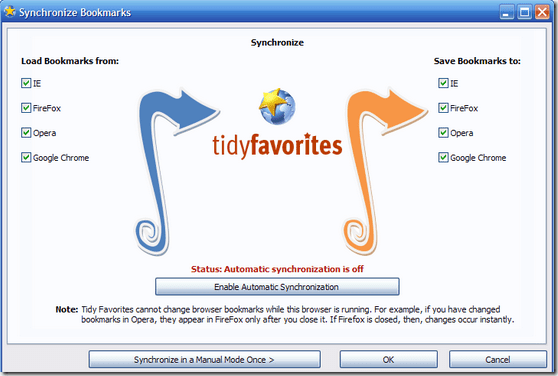
ერთადერთი პრობლემა ის არის, რომ თქვენ უნდა დახუროთ ბრაუზერი, სადაც შეინახეთ ახალი სანიშნეები, რათა ინსტრუმენტმა მოახდინოს მათი სინქრონიზაცია სხვა ბრაუზერებთან. კიდევ ერთი მნიშვნელოვანი რამ, რაც უნდა აღინიშნოს, არის ის, რომ სანიშნეების ღრუბლოვანი შენახვის ვარიანტი ხელმისაწვდომია მხოლოდ PRO ვერსიაში. ოჰ, და ეს მხოლოდ Windows-ია, ამიტომ Mac და Linux მომხმარებლები გამოტოვებენ ამ ერთს.
3. გემრიელი

და ბოლოს, მე ვფიქრობ, რომ ვიყენებ ონლაინ სანიშნეების შენახვისა და მართვის გადაწყვეტილებებს, როგორიცაა
გემრიელი
შეიძლება იყოს ჩვენი საუკეთესო ფსონი.
აქამდე, მე ვიყენებდი Delicious-ს ჩემს ოფლაინ სანიშნეებთან ერთად, მაგრამ, როგორც ჩანს, ყველაფერზე გადასვლა დამჭირდებოდა გზა და შემოიტანეთ ბრაუზერის სანიშნეები გემრიელი და გამოიყენეთ იგი ექსკლუზიურად გადასარჩენად ვებ გვერდებზე წინ.
ეს იყო 3 გამოსავალი, რომელიც მე ვიპოვე და დამეხმარა სანიშნეების გადატანასა და სინქრონიზაციაში Firefox-ში, Internet Explorer-სა და Google Chrome-ში. თქვენ ასევე შეგიძლიათ გამოიყენოთ სხვა ჰაკები, როგორიცაა სანიშნეების სინქრონიზაცია Dropbox-თან ან Windows Live Essentials-თან. მაგრამ ეს მეთოდები შეიძლება არც ისე მოსახერხებელი იყოს ბრაუზერის სინქრონიზაციის მიზნებისთვის.
მაშ, გამოიყენე Xmarks? რას გეგმავთ ახლა თქვენი სანიშნეებით? რომელ ინსტრუმენტს გამოიყენებთ?
ბოლოს განახლდა 2022 წლის 02 თებერვალს
ზემოთ მოყვანილი სტატია შეიძლება შეიცავდეს შვილობილი ბმულებს, რომლებიც დაგეხმარებათ Guiding Tech-ის მხარდაჭერაში. თუმცა, ეს არ იმოქმედებს ჩვენს სარედაქციო მთლიანობაზე. შინაარსი რჩება მიუკერძოებელი და ავთენტური.
ᲘᲪᲝᲓᲘ
თქვენი ბრაუზერი ინახავს თქვენი სისტემის OS-ს, IP მისამართს, ბრაუზერს და ასევე ბრაუზერის დანამატებსა და დანამატებს.



